Vysoká dostupnost SAP NetWeaver na virtuálních počítačích Azure v systému SUSE Linux Enterprise Server s Azure NetApp Files pro aplikace SAP
Tento článek vysvětluje, jak nakonfigurovat vysokou dostupnost pro aplikaci SAP NetWeaver se službou Azure NetApp Files.
Pro nové implementace v SLES pro SAP Applications 15 doporučujeme nasadit vysokou dostupnost pro SAP ASCS/ERS v jednoduché konfiguraci připojení. Klasická konfigurace Pacemakeru založená na systémech souborů řízených clusterem pro adresáře centrálních služeb SAP, která je popsaná v tomto článku, je stále podporovaná.
V ukázkových konfiguracích, příkazech instalace atd., instance ASCS je číslo 00, instance ERS číslo 01, primární instance aplikace (PAS) je 02 a instance aplikace (AAS) je 03. Používá se SYSTÉMOVÁ KONTROLA KVALITY SYSTÉMU SAP. Vrstva databáze není podrobně popsána v tomto článku.
Nejprve si přečtěte následující poznámky a dokumenty SAP:
- Dokumentace ke službě Azure NetApp Files
- SAP Note 1928533, který má:
- Seznam velikostí virtuálních počítačů Azure podporovaných pro nasazení softwaru SAP
- Důležité informace o kapacitě pro velikosti virtuálních počítačů Azure
- Podporované kombinace softwaru SAP a operačního systému (OS) a databází
- Požadovaná verze jádra SAP pro Windows a Linux v Microsoft Azure
- SAP Note 2015553 uvádí požadavky pro nasazení softwaru SAP s podporou SAP v Azure.
- SAP Note 2205917 doporučil nastavení operačního systému pro SUSE Linux Enterprise Server pro aplikace SAP
- SAP Note 1944799 obsahuje pokyny PRO SAP HANA pro SUSE Linux Enterprise Server pro aplikace SAP
- SAP Note 2178632 obsahuje podrobné informace o všech metrikách monitorování hlášených pro SAP v Azure.
- SAP Note 2191498 má požadovanou verzi agenta hostitele SAP pro Linux v Azure.
- SAP Note 2243692 obsahuje informace o licencování SAP v Linuxu v Azure.
- SAP Note 1984787 obsahuje obecné informace o SUSE Linux Enterprise Serveru 12.
- SAP Note 1999351 obsahuje další informace o řešení potíží pro rozšíření rozšířeného monitorování Azure pro SAP.
- Wikiweb komunity SAP obsahuje všechny požadované poznámky SAP pro Linux.
- Plánování a implementace virtuálních počítačů Azure pro SAP v Linuxu
- Nasazení virtuálních počítačů Azure pro SAP v Linuxu
- Nasazení DBMS pro Azure Virtual Machines pro SAP v Linuxu
- Příručky s osvědčenými postupy pro SUSE SAP HA obsahují všechny požadované informace pro místní nastavení ha netweaver a replikace systému SAP HANA. Tyto příručky použijte jako obecný směrný plán. Poskytují mnohem podrobnější informace.
- Zpráva k vydání verze rozšíření SUSE High Availability 12 SP3
- NetApp SAP Applications v Microsoft Azure pomocí Azure NetApp Files
- Osvědčené postupy pro NetApp NFS
Přehled
Vysoká dostupnost (HA) pro centrální služby SAP Netweaver vyžaduje sdílené úložiště. Abyste toho dosáhli v SUSE Linuxu, bylo dosud nutné sestavit samostatný cluster NFS s vysokou dostupností.
Teď je možné dosáhnout vysoké dostupnosti SAP Netweaver pomocí sdíleného úložiště nasazených ve službě Azure NetApp Files. Použití služby Azure NetApp Files pro sdílené úložiště eliminuje potřebu dalšího clusteru NFS. Pacemaker je stále nutný pro vysokou dostupnost centrálních služeb SAP Netweaver (ASCS/SCS).
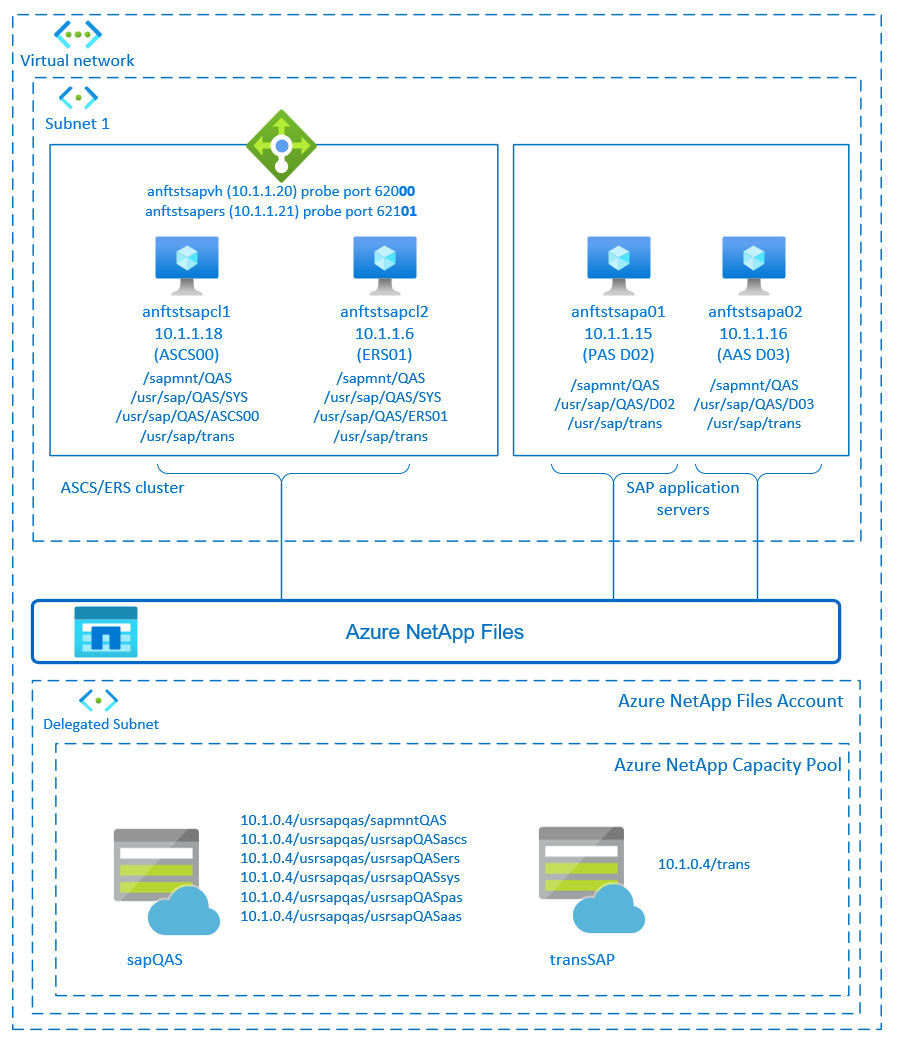
SAP NetWeaver ASCS, SAP NetWeaver SCS, SAP NetWeaver ERS a databáze SAP HANA používají virtuální název hostitele a virtuální IP adresy. V Azure se k použití virtuální IP adresy vyžaduje nástroj pro vyrovnávání zatížení. Doporučujeme používat load balancer úrovně Standard. Zobrazená konfigurace ukazuje nástroj pro vyrovnávání zatížení s:
- IP adresa front-endu 10.1.1.20 pro ASCS
- IP adresa front-endu 10.1.1.21 pro ERS
- Port sondy 62000 pro ASCS
- Port sondy 62101 pro ERS
Nastavení infrastruktury Služby Azure NetApp Files
SAP NetWeaver vyžaduje sdílené úložiště pro adresář přenosu a profilu. Než budete pokračovat v nastavení infrastruktury Azure NetApp files, seznamte se s dokumentací k Azure NetApp Files. Zkontrolujte, jestli vybraná oblast Azure nabízí Azure NetApp Files. Následující odkaz ukazuje dostupnost služby Azure NetApp Files podle oblasti Azure: Dostupnost služby Azure NetApp Files podle oblasti Azure.
Soubory Azure NetApp jsou dostupné v několika oblastech Azure.
Nasazení prostředků Azure NetApp Files
Kroky předpokládají, že už máte nasazenou službu Azure Virtual Network. Prostředky Azure NetApp Files a virtuální počítače, kde se připojí prostředky Azure NetApp Files, musí být nasazené ve stejné virtuální síti Azure nebo v partnerských virtuálních sítích Azure.
- Vytvořte účet NetApp ve vybrané oblasti Azure podle pokynů k vytvoření účtu NetApp.
- Nastavte fond kapacity Služby Azure NetApp Files podle pokynů k nastavení fondu kapacity Služby Azure NetApp Files.
Architektura SAP Netweaver uvedená v tomto článku používá jeden fond kapacity Azure NetApp Files, skladovou položku Premium. Pro úlohy aplikace SAP Netweaver v Azure doporučujeme skladovou položku Azure NetApp Files Premium. - Delegujte podsíť do služby Azure NetApp Files, jak je popsáno v pokynech Delegování podsítě do služby Azure NetApp Files.
- Nasaďte svazky Azure NetApp Files podle pokynů k vytvoření svazku pro Azure NetApp Files. Nasaďte svazky v určené podsíti Azure NetApp Files. IP adresy svazků Azure NetApp se přiřazují automaticky. Mějte na paměti, že prostředky Azure NetApp Files a virtuální počítače Azure musí být ve stejné virtuální síti Azure nebo v partnerských virtuálních sítích Azure. V tomto příkladu používáme dva svazky Azure NetApp Files: sapQAS a trans. Cesty k souborům, které jsou připojené k odpovídajícím přípojným bodům, jsou /usrsapqas/sapmntQAS, /usrsap qas/usrsapQASsys atd.
- volume sapQAS (nfs://10.1.0.4/usrsapqas/sapmntQAS)
- volume sapQAS (nfs://10.1.0.4/usrsapqas/usrsapQASascs)
- volume sapQAS (nfs://10.1.0.4/usrsapqas/usrsapQASsys)
- volume sapQAS (nfs://10.1.0.4/usrsapqas/usrsapQASers)
- multilicenční (nfs://10.1.0.4/trans)
- volume sapQAS (nfs://10.1.0.4/usrsapqas/usrsapQASpas)
- volume sapQAS (nfs://10.1.0.4/usrsapqas/usrsapQASaas)
V tomto příkladu jsme použili Azure NetApp Files pro všechny systémy souborů SAP Netweaver k předvedení toho, jak se dá použít Azure NetApp Files. Systémy souborů SAP, které není potřeba připojit přes systém souborů NFS, je možné nasadit také jako diskové úložiště Azure. V tomto příkladu musí být ve službě Azure NetApp Files a f-g (tj. /usr/sap/QAS/D02, /usr/sap/QAS/D03) jako diskové úložiště Azure.
Důležitá poznámka
Při zvažování služby Azure NetApp Files pro SAP Netweaver v architektuře vysoké dostupnosti SUSE mějte na paměti následující důležité aspekty:
- Omezení svazků a fondů kapacity najdete v tématu Omezení prostředků služby Azure NetApp Files.
- Azure NetApp Files a všechny virtuální počítače, kde se připojí svazky Azure NetApp Files, musí být ve stejné virtuální síti Azure nebo v partnerských virtuálních sítích ve stejné oblasti. Přístup ke službě Azure NetApp Files přes partnerský vztah virtuálních sítí ve stejné oblasti se teď podporuje. Přístup k Azure NetApp přes globální partnerský vztah se zatím nepodporuje.
- Vybraná virtuální síť musí mít podsíť delegovanou do služby Azure NetApp Files.
- Charakteristiky propustnosti a výkonu svazku Azure NetApp Files jsou funkce kvóty svazku a úrovně služeb, jak je uvedeno na úrovni služby pro Azure NetApp Files. Při nastavování velikosti svazků SAP Azure NetApp se ujistěte, že výsledná propustnost splňuje požadavky aplikace.
- Azure NetApp Files nabízí zásady exportu: můžete řídit povolené klienty, typ přístupu (čtení&zápis, jen pro čtení atd.).
- Funkce Azure NetApp Files zatím není v zóně. V současné době není funkce Azure NetApp Files nasazená ve všech zónách dostupnosti v oblasti Azure. Mějte na paměti potenciální důsledky latence v některýchoblastechch
- Svazky Azure NetApp Files je možné nasadit jako svazky NFSv3 nebo NFSv4.1. Oba protokoly jsou podporovány pro aplikační vrstvu SAP (ASCS/ERS, aplikační servery SAP).
Příprava infrastruktury
Agent prostředků pro instanci SAP je součástí SUSE Linux Enterprise Serveru pro aplikace SAP. Image pro SUSE Linux Enterprise Server pro SAP Applications 12 nebo 15 je k dispozici na Azure Marketplace. Image můžete použít k nasazení nových virtuálních počítačů.
Ruční nasazení virtuálních počítačů s Linuxem prostřednictvím webu Azure Portal
Tento dokument předpokládá, že jste už nasadili skupinu prostředků, virtuální síť Azure a podsíť.
Nasaďte virtuální počítače pomocí SLES pro image SAP Applications. Zvolte vhodnou verzi image SLES, která je podporovaná pro systém SAP. Virtuální počítač můžete nasadit v libovolné z možností dostupnosti – škálovací sada virtuálních počítačů, zóna dostupnosti nebo skupina dostupnosti.
Konfigurace nástroje pro vyrovnávání zatížení Azure
Během konfigurace virtuálního počítače máte možnost vytvořit nebo vybrat ukončení nástroje pro vyrovnávání zatížení v části Sítě. Podle následujících kroků nakonfigurujte standardní nástroj pro vyrovnávání zatížení pro nastavení systému SAP ASCS a SAP ERS s vysokou dostupností.
Postupujte podle průvodce vytvořením nástroje pro vyrovnávání zatížení a nastavte standardní nástroj pro vyrovnávání zatížení pro systém SAP s vysokou dostupností pomocí webu Azure Portal. Při nastavování nástroje pro vyrovnávání zatížení zvažte následující body.
- Konfigurace front-endové IP adresy: Vytvořte dvě front-endové IP adresy , jednu pro ASCS a druhou pro službu ERS. Vyberte stejnou virtuální síť a podsíť jako virtuální počítače ASCS/ERS.
- Back-endový fond: Vytvořte back-endový fond a přidejte virtuální počítače ASCS a ERS.
- Příchozí pravidla: Vytvořte dvě pravidlo vyrovnávání zatížení, jedno pro ASCS a druhé pro ERS. Pro obě pravidla vyrovnávání zatížení postupujte stejně.
- IP adresa front-endu: Vyberte ip adresu front-endu.
- Back-endový fond: Vyberte back-endový fond.
- Zkontrolujte porty s vysokou dostupností.
- Protokol: TCP
- Sonda stavu: Vytvořte sondu stavu s následujícími podrobnostmi (platí pro ASCS nebo ERS).
- Protokol: TCP
- Port: [například: 620<Instance-no.> pro ASCS, 621<Instance-no.> pro ERS]
- Interval: 5
- Prahová hodnota sondy: 2
- Časový limit nečinnosti (minuty): 30
- Zaškrtněte políčko Povolit plovoucí IP adresu.
Poznámka:
Číslo vlastnosti konfigurace sondy stavuOfProbes, jinak označované jako "Prahová hodnota není v pořádku" na portálu, se nerespektuje. Chcete-li tedy řídit počet úspěšných nebo neúspěšných po sobě jdoucích sond, nastavte vlastnost probeThreshold na hodnotu 2. V současné době není možné tuto vlastnost nastavit pomocí webu Azure Portal, takže použijte příkaz Azure CLI nebo PowerShell .
Poznámka:
Pokud jsou virtuální počítače bez veřejných IP adres umístěny do back-endového fondu interního (bez veřejné IP adresy) služby Azure Load Balancer úrovně Standard, nebude k dispozici žádné odchozí připojení k internetu, pokud není provedena další konfigurace umožňující směrování do veřejných koncových bodů. Podrobnosti o tom, jak dosáhnout odchozího připojení, najdete v tématu Připojení k veřejnému koncovému bodu pro virtuální počítače pomocí Azure Standard Load Balanceru ve scénářích s vysokou dostupností SAP.
Důležité
- Nepovolujte na virtuálních počítačích Azure umístěných za Azure Load Balancerem časové razítko TCP. Povolení časových razítek PROTOKOLU TCP způsobí selhání sond stavu. Nastavte parametr na
net.ipv4.tcp_timestamps0. Podrobnosti najdete v sondách stavu Load Balanceru. - Pokud chcete zabránit tomu, aby saptune měnil hodnotu ručně nastavenou
net.ipv4.tcp_timestampszpět0na1, měli byste aktualizovat verzi saptune na verzi 3.1.1 nebo vyšší. Další podrobnosti najdete v tématu saptune 3.1.1 – Musím aktualizovat?.
Zakázat mapování ID (pokud používáte NFSv4.1)
Pokyny v této části platí jenom v případě, že používáte svazky Azure NetApp Files s protokolem NFSv4.1. Proveďte konfiguraci na všech virtuálních počítačích, kde budou připojené svazky Azure NetApp Files NFSv4.1.
Ověřte nastavení domény NFS. Ujistěte se, že je doména nakonfigurovaná jako výchozí doména Azure NetApp Files,
defaultv4iddomain.coma mapování je nastavené na nikoho.Důležité
Nezapomeňte na virtuálním počítači nastavit doménu
/etc/idmapd.confNFS tak, aby odpovídala výchozí konfiguraci domény ve službě Azure NetApp Files:defaultv4iddomain.comPokud dojde k neshodě mezi konfigurací domény v klientovi NFS (tj. virtuálním počítači) a serverem NFS, tj. konfigurací Azure NetApp, zobrazí se oprávnění pro soubory na svazcích Azure NetApp připojených k virtuálním počítačům jakonobody.sudo cat /etc/idmapd.conf # Example [General] Verbosity = 0 Pipefs-Directory = /var/lib/nfs/rpc_pipefs Domain = defaultv4iddomain.com [Mapping] Nobody-User = nobody Nobody-Group = nobody[A] Ověřte
nfs4_disable_idmapping. Měla by být nastavená na Y. Pokud chcete vytvořit adresářovou strukturu, ve kterénfs4_disable_idmappingse nachází, spusťte příkaz mount. Adresář v adresáři /sys/modules nebudete moct vytvořit ručně, protože přístup je vyhrazený pro jádro nebo ovladače.# Check nfs4_disable_idmapping cat /sys/module/nfs/parameters/nfs4_disable_idmapping # If you need to set nfs4_disable_idmapping to Y mkdir /mnt/tmp mount 10.1.0.4:/sapmnt/qas /mnt/tmp umount /mnt/tmp echo "Y" > /sys/module/nfs/parameters/nfs4_disable_idmapping # Make the configuration permanent echo "options nfs nfs4_disable_idmapping=Y" >> /etc/modprobe.d/nfs.conf
Nastavení (A)SCS
Dále připravíte a nainstalujete instance SAP ASCS a ERS.
Vytvoření clusteru Pacemaker
Postupujte podle kroků v nastavení Pacemakeru na SUSE Linux Enterprise Serveru v Azure a vytvořte základní cluster Pacemaker pro tento (A)SCS server.
Instalace
Následující položky mají předponu [A] – platí pro všechny uzly, [1] – platí pouze pro uzel 1 nebo [2] – platí pouze pro uzel 2.
[A] Instalace konektoru SUSE
sudo zypper install sap-suse-cluster-connectorPoznámka:
Známý problém s používáním pomlčky v názvech hostitelů je opravený ve verzi 3.1.1 balíčku sap-suse-cluster-connector. Ujistěte se, že používáte alespoň verzi 3.1.1 konektoru sap-suse-cluster-connector, pokud používáte uzly clusteru s pomlčkou v názvu hostitele. Jinak cluster nebude fungovat.
Ujistěte se, že jste nainstalovali novou verzi konektoru clusteru SAP SUSE. Starý se nazývá sap_suse_cluster_connector a nový se nazývá sap-suse-cluster-connector.
sudo zypper info sap-suse-cluster-connector # Information for package sap-suse-cluster-connector: # --------------------------------------------------- # Repository : SLE-12-SP3-SAP-Updates # Name : sap-suse-cluster-connector # Version : 3.1.0-8.1 # Arch : noarch # Vendor : SUSE LLC <https://www.suse.com/> # Support Level : Level 3 # Installed Size : 45.6 KiB # Installed : Yes # Status : up-to-date # Source package : sap-suse-cluster-connector-3.1.0-8.1.src # Summary : SUSE High Availability Setup for SAP Products[A] Aktualizace agentů prostředků SAP
K použití nové konfigurace popsané v tomto článku se vyžaduje oprava balíčku agentů prostředků. Pomocí následujícího příkazu můžete zkontrolovat, jestli je oprava už nainstalovaná.
sudo grep 'parameter name="IS_ERS"' /usr/lib/ocf/resource.d/heartbeat/SAPInstanceVýstup by měl být podobný jako
<parameter name="IS_ERS" unique="0" required="0">Pokud příkaz grep nenajde parametr IS_ERS, musíte nainstalovat opravu uvedenou na stránce pro stažení SUSE.
# example for patch for SLES 12 SP1 sudo zypper in -t patch SUSE-SLE-HA-12-SP1-2017-885=1 # example for patch for SLES 12 SP2 sudo zypper in -t patch SUSE-SLE-HA-12-SP2-2017-886=1[A] Nastavení překladu názvů hostitelů
Můžete použít server DNS nebo upravit /etc/hosts na všech uzlech. Tento příklad ukazuje, jak používat soubor /etc/hosts. Nahraďte IP adresu a název hostitele v následujících příkazech.
sudo vi /etc/hostsDo /etc/hosts vložte následující řádky. Změňte IP adresu a název hostitele tak, aby odpovídaly vašemu prostředí.
# IP address of cluster node 1 10.1.1.18 anftstsapcl1 # IP address of cluster node 2 10.1.1.6 anftstsapcl2 # IP address of the load balancer frontend configuration for SAP Netweaver ASCS 10.1.1.20 anftstsapvh # IP address of the load balancer frontend configuration for SAP Netweaver ERS 10.1.1.21 anftstsapers[1] Vytvořte adresáře SAP ve svazku Azure NetApp Files.
Připojte dočasně svazek Azure NetApp Files na jeden z virtuálních počítačů a vytvořte adresáře SAP (cesty k souborům).
# mount temporarily the volume sudo mkdir -p /saptmp # If using NFSv3 sudo mount -t nfs -o rw,hard,rsize=65536,wsize=65536,nfsvers=3,tcp 10.1.0.4:/sapQAS /saptmp # If using NFSv4.1 sudo mount -t nfs -o rw,hard,rsize=65536,wsize=65536,nfsvers=4.1,sec=sys,tcp 10.1.0.4:/sapQAS /saptmp # create the SAP directories sudo cd /saptmp sudo mkdir -p sapmntQAS sudo mkdir -p usrsapQASascs sudo mkdir -p usrsapQASers sudo mkdir -p usrsapQASsys sudo mkdir -p usrsapQASpas sudo mkdir -p usrsapQASaas # unmount the volume and delete the temporary directory sudo cd .. sudo umount /saptmp sudo rmdir /saptmp
Příprava na instalaci SAP NetWeaveru
[A] Vytvoření sdílených adresářů
sudo mkdir -p /sapmnt/QAS sudo mkdir -p /usr/sap/trans sudo mkdir -p /usr/sap/QAS/SYS sudo mkdir -p /usr/sap/QAS/ASCS00 sudo mkdir -p /usr/sap/QAS/ERS01 sudo chattr +i /sapmnt/QAS sudo chattr +i /usr/sap/trans sudo chattr +i /usr/sap/QAS/SYS sudo chattr +i /usr/sap/QAS/ASCS00 sudo chattr +i /usr/sap/QAS/ERS01[A] Konfigurace
autofssudo vi /etc/auto.master # Add the following line to the file, save and exit /- /etc/auto.directPokud používáte NFSv3, vytvořte soubor s:
sudo vi /etc/auto.direct # Add the following lines to the file, save and exit /sapmnt/QAS -nfsvers=3,nobind 10.1.0.4:/usrsapqas/sapmntQAS /usr/sap/trans -nfsvers=3,nobind 10.1.0.4:/trans /usr/sap/QAS/SYS -nfsvers=3,nobind 10.1.0.4:/usrsapqas/usrsapQASsysPokud používáte NFSv4.1, vytvořte soubor s:
sudo vi /etc/auto.direct # Add the following lines to the file, save and exit /sapmnt/QAS -nfsvers=4.1,nobind,sec=sys 10.1.0.4:/usrsapqas/sapmntQAS /usr/sap/trans -nfsvers=4.1,nobind,sec=sys 10.1.0.4:/trans /usr/sap/QAS/SYS -nfsvers=4.1,nobind,sec=sys 10.1.0.4:/usrsapqas/usrsapQASsysPoznámka:
Při připojování svazků se ujistěte, že odpovídá verzi protokolu NFS svazků Azure NetApp Files. Pokud jsou svazky Azure NetApp Files vytvořené jako svazky NFSv3, použijte odpovídající konfiguraci NFSv3. Pokud jsou svazky Azure NetApp Files vytvořené jako svazky NFSv4.1, podle pokynů zakažte mapování ID a ujistěte se, že používáte odpovídající konfiguraci NFSv4.1. V tomto příkladu byly svazky Azure NetApp Files vytvořeny jako svazky NFSv3.
Restartováním
autofspřipojte nové sdílené složky.sudo systemctl enable autofs sudo service autofs restart[A] Konfigurace souboru SWAP
sudo vi /etc/waagent.conf # Check if property ResourceDisk.Format is already set to y and if not, set it ResourceDisk.Format=y # Set the property ResourceDisk.EnableSwap to y # Create and use swapfile on resource disk. ResourceDisk.EnableSwap=y # Set the size of the SWAP file with property ResourceDisk.SwapSizeMB # The free space of resource disk varies by virtual machine size. Make sure that you do not set a value that is too big. You can check the SWAP space with command swapon # Size of the swapfile. ResourceDisk.SwapSizeMB=2000Restartujte agenta a aktivujte změnu.
sudo service waagent restart
Instalace SAP NetWeaver ASCS/ERS
[1] Vytvoření prostředku virtuální IP adresy a sondy stavu pro instanci ASCS
Důležité
Nedávné testování odhalilo situace, kdy netcat přestane reagovat na požadavky kvůli backlogu a jeho omezení zpracování pouze jednoho připojení. Prostředek netcat přestane naslouchat požadavkům azure Load Balanceru a plovoucí IP adresa přestane být k dispozici.
Pro stávající clustery Pacemaker doporučujeme v minulosti nahradit netcat socat. V současné době doporučujeme používat agenta prostředků azure-lb, který je součástí agentů prostředků balíčku s následujícími požadavky na verzi balíčku:- Pro SLES 12 SP4/SP5 musí být verze alespoň resource-agents-4.3.018.a7fb5035-3.30.1.
- Pro SLES 15/15 SP1 musí být verze alespoň resource-agents-4.3.0184.6ee15eb2-4.13.1.
Upozorňujeme, že změna bude vyžadovat krátký výpadek.
Pokud už konfigurace pro existující clustery Pacemaker změnila na použití socat, jak je popsáno v posílení zabezpečení detekce Nástroje pro vyrovnávání zatížení Azure, není nutné okamžitě přepnout na agenta prostředků azure-lb.sudo crm node standby anftstsapcl2 # If using NFSv3 sudo crm configure primitive fs_QAS_ASCS Filesystem device='10.1.0.4/usrsapqas/usrsapQASascs' directory='/usr/sap/QAS/ASCS00' fstype='nfs' \ op start timeout=60s interval=0 \ op stop timeout=60s interval=0 \ op monitor interval=20s timeout=40s # If using NFSv4.1 sudo crm configure primitive fs_QAS_ASCS Filesystem device='10.1.0.4:/usrsapqas/usrsapQASascs' directory='/usr/sap/QAS/ASCS00' fstype='nfs' options='sec=sys,nfsvers=4.1' \ op start timeout=60s interval=0 \ op stop timeout=60s interval=0 \ op monitor interval=20s timeout=105s sudo crm configure primitive vip_QAS_ASCS IPaddr2 \ params ip=10.1.1.20 \ op monitor interval=10 timeout=20 sudo crm configure primitive nc_QAS_ASCS azure-lb port=62000 \ op monitor timeout=20s interval=10 sudo crm configure group g-QAS_ASCS fs_QAS_ASCS nc_QAS_ASCS vip_QAS_ASCS \ meta resource-stickiness=3000Ujistěte se, že je stav clusteru v pořádku a že jsou spuštěné všechny prostředky. Není důležité, na kterém uzlu jsou prostředky spuštěné.
sudo crm_mon -r # Node anftstsapcl2: standby # Online: [ anftstsapcl1 ] # # Full list of resources: # # Resource Group: g-QAS_ASCS # fs_QAS_ASCS (ocf::heartbeat:Filesystem): Started anftstsapcl1 # nc_QAS_ASCS (ocf::heartbeat:azure-lb): Started anftstsapcl1 # vip_QAS_ASCS (ocf::heartbeat:IPaddr2): Started anftstsapcl1 # stonith-sbd (stonith:external/sbd): Started anftstsapcl2[1] Instalace SAP NetWeaver ASCS
Nainstalujte SAP NetWeaver ASCS jako kořen na první uzel pomocí názvu virtuálního hostitele, který se mapuje na IP adresu front-endu nástroje pro vyrovnávání zatížení pro službu ASCS, například anftstsapvh, 10.1.1.20 a číslo instance, které jste použili pro sondu nástroje pro vyrovnávání zatížení, například 00.
Pomocí parametru sapinst SAPINST_REMOTE_ACCESS_USER můžete povolit, aby se uživatel, který není root, mohl připojit k sapinstu. K instalaci SAP můžete použít parametr SAPINST_USE_HOSTNAME pomocí názvu virtuálního hostitele.
sudo <swpm>/sapinst SAPINST_REMOTE_ACCESS_USER=sapadmin SAPINST_USE_HOSTNAME=virtual_hostnamePokud se instalaci nepodaří vytvořit podsložku ve složce /usr/sap/QAS/ASCS00, zkuste nastavit vlastníka a skupinu složky ASCS00 a zkuste to znovu.
chown qasadm /usr/sap/QAS/ASCS00 chgrp sapsys /usr/sap/QAS/ASCS00[1] Vytvořte prostředek virtuální IP adresy a sondu stavu pro instanci ERS.
sudo crm node online anftstsapcl2 sudo crm node standby anftstsapcl1 # If using NFSv3 sudo crm configure primitive fs_QAS_ERS Filesystem device='10.1.0.4:/usrsapqas/usrsapQASers' directory='/usr/sap/QAS/ERS01' fstype='nfs' \ op start timeout=60s interval=0 \ op stop timeout=60s interval=0 \ op monitor interval=20s timeout=40s # If using NFSv4.1 sudo crm configure primitive fs_QAS_ERS Filesystem device='10.1.0.4:/usrsapqas/usrsapQASers' directory='/usr/sap/QAS/ERS01' fstype='nfs' options='sec=sys,nfsvers=4.1' \ op start timeout=60s interval=0 \ op stop timeout=60s interval=0 \ op monitor interval=20s timeout=105s sudo crm configure primitive vip_QAS_ERS IPaddr2 \ params ip=10.1.1.21 \ op monitor interval=10 timeout=20 sudo crm configure primitive nc_QAS_ERS azure-lb port=62101 \ op monitor timeout=20s interval=10 sudo crm configure group g-QAS_ERS fs_QAS_ERS nc_QAS_ERS vip_QAS_ERSUjistěte se, že je stav clusteru v pořádku a že jsou spuštěné všechny prostředky. Není důležité, na kterém uzlu jsou prostředky spuštěné.
sudo crm_mon -r # Node anftstsapcl1: standby # Online: [ anftstsapcl2 ] # # Full list of resources: # # stonith-sbd (stonith:external/sbd): Started anftstsapcl2 # Resource Group: g-QAS_ASCS # fs_QAS_ASCS (ocf::heartbeat:Filesystem): Started anftstsapcl2 # nc_QAS_ASCS (ocf::heartbeat:azure-lb): Started anftstsapcl2 # vip_QAS_ASCS (ocf::heartbeat:IPaddr2): Started anftstsapcl2 # Resource Group: g-QAS_ERS # fs_QAS_ERS (ocf::heartbeat:Filesystem): Started anftstsapcl2 # nc_QAS_ERS (ocf::heartbeat:azure-lb): Started anftstsapcl2 # vip_QAS_ERS (ocf::heartbeat:IPaddr2): Started anftstsapcl2[2] Instalace SAP NetWeaver ERS
Nainstalujte SAP NetWeaver ERS jako kořen na druhý uzel pomocí názvu virtuálního hostitele, který se mapuje na IP adresu front-endové konfigurace nástroje pro vyrovnávání zatížení pro službu ERS, například anftstsapers, 10.1.1.21 a číslo instance, které jste použili pro sondu nástroje pro vyrovnávání zatížení, například 01.
Pomocí parametru sapinst SAPINST_REMOTE_ACCESS_USER můžete povolit, aby se uživatel, který není root, mohl připojit k sapinstu. K instalaci SAP můžete použít parametr SAPINST_USE_HOSTNAME pomocí názvu virtuálního hostitele.
sudo <swpm>/sapinst SAPINST_REMOTE_ACCESS_USER=sapadmin SAPINST_USE_HOSTNAME=virtual_hostnamePoznámka:
Použijte SWPM SP 20 PL 05 nebo vyšší. Nižší verze nenastavují správně oprávnění a instalace selže.
Pokud se instalaci nepodaří vytvořit podsložku ve složce /usr/sap/QAS/ERS01, zkuste nastavit vlastníka a skupinu složky ERS01 a zkuste to znovu.
chown qasadm /usr/sap/QAS/ERS01 chgrp sapsys /usr/sap/QAS/ERS01[1] Přizpůsobení profilů instancí ASCS/SCS a ERS
Profil ASCS/SCS
sudo vi /sapmnt/QAS/profile/QAS_ASCS00_anftstsapvh # Change the restart command to a start command #Restart_Program_01 = local $(_EN) pf=$(_PF) Start_Program_01 = local $(_EN) pf=$(_PF) # Add the following lines service/halib = $(DIR_EXECUTABLE)/saphascriptco.so service/halib_cluster_connector = /usr/bin/sap_suse_cluster_connector # Add the keep alive parameter, if using ENSA1 enque/encni/set_so_keepalive = TRUEV případě ENSA1 i ENSA2 se ujistěte, že
keepalivejsou parametry operačního systému nastavené tak, jak je popsáno v poznámce SAP 1410736.Profil ERS
sudo vi /sapmnt/QAS/profile/QAS_ERS01_anftstsapers # Change the restart command to a start command #Restart_Program_00 = local $(_ER) pf=$(_PFL) NR=$(SCSID) Start_Program_00 = local $(_ER) pf=$(_PFL) NR=$(SCSID) # Add the following lines service/halib = $(DIR_EXECUTABLE)/saphascriptco.so service/halib_cluster_connector = /usr/bin/sap_suse_cluster_connector # remove Autostart from ERS profile # Autostart = 1
[A] Konfigurace funkce Keep Alive
Komunikace mezi aplikačním serverem SAP NetWeaver a ASCS/SCS se směruje přes nástroj pro vyrovnávání zatížení softwaru. Nástroj pro vyrovnávání zatížení po konfigurovatelném vypršení časového limitu odpojí neaktivní připojení. Abyste tomu zabránili, musíte nastavit parametr v profilu SAP NetWeaver ASCS/SCS, pokud používáte ENSA1, a změnit nastavení systému
keepaliveLinux na všech serverech SAP pro ENSA1/ENSA2. Další informace najdete v 1410736 SAP Note.# Change the Linux system configuration sudo sysctl net.ipv4.tcp_keepalive_time=300[A] Konfigurace uživatelů SAP po instalaci
# Add sidadm to the haclient group sudo usermod -aG haclient qasadm[1] Přidejte do
sapservicesouboru služby ASCS a ERS SAP.Přidejte položku služby ASCS do druhého uzlu a zkopírujte položku služby ERS do prvního uzlu.
cat /usr/sap/sapservices | grep ASCS00 | sudo ssh anftstsapcl2 "cat >>/usr/sap/sapservices" sudo ssh anftstsapcl2 "cat /usr/sap/sapservices" | grep ERS01 | sudo tee -a /usr/sap/sapservices[A] Zakázání
systemdslužeb instance ASCS a ERS SAP. Tento krok je použitelný pouze v případě, že je spouštěcí architektura SAP spravovaná systémem podle 3115048 SAP Note .Poznámka:
Při správě instancí SAP, jako jsou SAP ASCS a SAP ERS pomocí konfigurace clusteru SLES, byste museli provést další úpravy integrace clusteru s nativní systémovou architekturou sap start. Tím zajistíte, že postupy údržby neohrožují stabilitu clusteru. Po instalaci nebo přepnutí spouštěcí architektury SAP na systemd-enabled setup podle SAP Note 3115048 byste měli zakázat
systemdslužby pro instance ASCS a ERS SAP.# Stop ASCS and ERS instances using <sid>adm sapcontrol -nr 00 -function Stop sapcontrol -nr 00 -function StopService sapcontrol -nr 01 -function Stop sapcontrol -nr 01 -function StopService # Execute below command on VM where you have performed ASCS instance installation (e.g. anftstsapcl1) sudo systemctl disable SAPQAS_00 # Execute below command on VM where you have performed ERS instance installation (e.g. anftstsapcl2) sudo systemctl disable SAPQAS_01[1] Vytvořte prostředky clusteru SAP.
V závislosti na tom, jestli používáte systém ENSA1 nebo ENSA2, vyberte příslušnou kartu pro definování prostředků. SAP zavedl podporu pro ENSA2, včetně replikace, v SAP NetWeaver 7.52. Od verze ABAP Platform 1809 se ensa2 instaluje ve výchozím nastavení. Informace o podpoře ENSA2 najdete v tématu SAP Note 2630416.
sudo crm configure property maintenance-mode="true" # If using NFSv3 sudo crm configure primitive rsc_sap_QAS_ASCS00 SAPInstance \ operations \$id=rsc_sap_QAS_ASCS00-operations \ op monitor interval=11 timeout=60 on-fail=restart \ params InstanceName=QAS_ASCS00_anftstsapvh START_PROFILE="/sapmnt/QAS/profile/QAS_ASCS00_anftstsapvh" \ AUTOMATIC_RECOVER=false \ meta resource-stickiness=5000 failure-timeout=60 migration-threshold=1 priority=10 # If using NFSv4.1 sudo crm configure primitive rsc_sap_QAS_ASCS00 SAPInstance \ operations \$id=rsc_sap_QAS_ASCS00-operations \ op monitor interval=11 timeout=105 on-fail=restart \ params InstanceName=QAS_ASCS00_anftstsapvh START_PROFILE="/sapmnt/QAS/profile/QAS_ASCS00_anftstsapvh" \ AUTOMATIC_RECOVER=false \ meta resource-stickiness=5000 failure-timeout=105 migration-threshold=1 priority=10 # If using NFSv3 sudo crm configure primitive rsc_sap_QAS_ERS01 SAPInstance \ operations \$id=rsc_sap_QAS_ERS01-operations \ op monitor interval=11 timeout=60 on-fail=restart \ params InstanceName=QAS_ERS01_anftstsapers START_PROFILE="/sapmnt/QAS/profile/QAS_ERS01_anftstsapers" AUTOMATIC_RECOVER=false IS_ERS=true \ meta priority=1000 # If using NFSv4.1 sudo crm configure primitive rsc_sap_QAS_ERS01 SAPInstance \ operations \$id=rsc_sap_QAS_ERS01-operations \ op monitor interval=11 timeout=105 on-fail=restart \ params InstanceName=QAS_ERS01_anftstsapers START_PROFILE="/sapmnt/QAS/profile/QAS_ERS01_anftstsapers" AUTOMATIC_RECOVER=false IS_ERS=true \ meta priority=1000 sudo crm configure modgroup g-QAS_ASCS add rsc_sap_QAS_ASCS00 sudo crm configure modgroup g-QAS_ERS add rsc_sap_QAS_ERS01 sudo crm configure colocation col_sap_QAS_no_both -5000: g-QAS_ERS g-QAS_ASCS sudo crm configure location loc_sap_QAS_failover_to_ers rsc_sap_QAS_ASCS00 rule 2000: runs_ers_QAS eq 1 sudo crm configure order ord_sap_QAS_first_start_ascs Optional: rsc_sap_QAS_ASCS00:start rsc_sap_QAS_ERS01:stop symmetrical=false sudo crm_attribute --delete --name priority-fencing-delay sudo crm node online anftstsapcl1 sudo crm configure property maintenance-mode="false"
Pokud upgradujete ze starší verze a přecházíte na enqueue server 2, prohlédněte si poznámku SAP 2641019.
Poznámka:
Vyšší časové limity, které se navrhují při použití NFSv4.1, jsou nezbytné kvůli pozastavení specifickému pro protokol, které souvisí s prodloužením zapůjčení NFSv4.1. Další informace najdete v tématu Nfs v osvědčených postupech NetApp.
Časový limit ve výše uvedené konfiguraci může být potřeba přizpůsobit konkrétnímu nastavení SAP.
Ujistěte se, že je stav clusteru v pořádku a že jsou spuštěné všechny prostředky. Není důležité, na kterém uzlu jsou prostředky spuštěné.
sudo crm_mon -r
# Full list of resources:
#
# stonith-sbd (stonith:external/sbd): Started anftstsapcl2
# Resource Group: g-QAS_ASCS
# fs_QAS_ASCS (ocf::heartbeat:Filesystem): Started anftstsapcl1
# nc_QAS_ASCS (ocf::heartbeat:azure-lb): Started anftstsapcl1
# vip_QAS_ASCS (ocf::heartbeat:IPaddr2): Started anftstsapcl1
# rsc_sap_QAS_ASCS00 (ocf::heartbeat:SAPInstance): Started anftstsapcl1
# Resource Group: g-QAS_ERS
# fs_QAS_ERS (ocf::heartbeat:Filesystem): Started anftstsapcl2
# nc_QAS_ERS (ocf::heartbeat:azure-lb): Started anftstsapcl2
# vip_QAS_ERS (ocf::heartbeat:IPaddr2): Started anftstsapcl2
# rsc_sap_QAS_ERS01 (ocf::heartbeat:SAPInstance): Started anftstsapcl2
Příprava aplikačního serveru SAP NetWeaver
Některé databáze vyžadují, aby se instalace instance databáze spustila na aplikačním serveru. Připravte virtuální počítače aplikačního serveru, aby je v těchto případech mohly používat.
Kroky uvedené níže předpokládají, že nainstalujete aplikační server na server, který se liší od serverů ASCS/SCS a HANA. V opačném případě nejsou potřeba některé z následujících kroků (například konfigurace překladu názvů hostitelů).
Následující položky mají předponu [A] – platí pro PAS i AAS, [P] – platí pouze pro PAS nebo [S] – platí pouze pro AAS.
[A] Konfigurace operačního systému
Zmenšete velikost zašpiněné mezipaměti. Další informace najdete v tématu Nízký výkon zápisu na serverech SLES 11/12 s velkou pamětí RAM.
sudo vi /etc/sysctl.conf # Change/set the following settings vm.dirty_bytes = 629145600 vm.dirty_background_bytes = 314572800[A] Nastavení překladu názvů hostitelů
Můžete použít server DNS nebo upravit /etc/hosts na všech uzlech. Tento příklad ukazuje, jak používat soubor /etc/hosts. Nahraďte IP adresu a název hostitele v následujících příkazech.
sudo vi /etc/hostsDo /etc/hosts vložte následující řádky. Změňte IP adresu a název hostitele tak, aby odpovídaly vašemu prostředí.
# IP address of the load balancer frontend configuration for SAP NetWeaver ASCS/SCS 10.1.1.20 anftstsapvh # IP address of the load balancer frontend configuration for SAP NetWeaver ERS 10.1.1.21 anftstsapers # IP address of all application servers 10.1.1.15 anftstsapa01 10.1.1.16 anftstsapa02[A] Vytvoření adresáře sapmnt
sudo mkdir -p /sapmnt/QAS sudo mkdir -p /usr/sap/trans sudo chattr +i /sapmnt/QAS sudo chattr +i /usr/sap/trans[P] Vytvoření adresáře PAS
sudo mkdir -p /usr/sap/QAS/D02 sudo chattr +i /usr/sap/QAS/D02[S] Vytvoření adresáře AAS
sudo mkdir -p /usr/sap/QAS/D03 sudo chattr +i /usr/sap/QAS/D03[P] Konfigurace
autofsna PASsudo vi /etc/auto.master # Add the following line to the file, save and exit /- /etc/auto.directPokud používáte NFSv3, vytvořte nový soubor s:
sudo vi /etc/auto.direct # Add the following lines to the file, save and exit /sapmnt/QAS -nfsvers=3,nobind 10.1.0.4:/usrsapqas/sapmntQAS /usr/sap/trans -nfsvers=3,nobind 10.1.0.4:/trans /usr/sap/QAS/D02 -nfsvers=3,nobind 10.1.0.4:/usrsapqas/usrsapQASpasPokud používáte NFSv4.1, vytvořte nový soubor s:
sudo vi /etc/auto.direct # Add the following lines to the file, save and exit /sapmnt/QAS -nfsvers=4.1,nobind,sec=sys 10.1.0.4:/usrsapqas/sapmntQAS /usr/sap/trans -nfsvers=4.1,nobind,sec=sys 10.1.0.4:/trans /usr/sap/QAS/D02 -nfsvers=4.1,nobind,sec=sys 10.1.0.4:/usrsapqas/usrsapQASpasRestartováním
autofspřipojte nové sdílené složky.sudo systemctl enable autofs sudo service autofs restart[P] Konfigurace
autofsv AASsudo vi /etc/auto.master # Add the following line to the file, save and exit /- /etc/auto.directPokud používáte NFSv3, vytvořte nový soubor s:
sudo vi /etc/auto.direct # Add the following lines to the file, save and exit /sapmnt/QAS -nfsvers=3,nobind 10.1.0.4:/usrsapqas/sapmntQAS /usr/sap/trans -nfsvers=3,nobind 10.1.0.4:/trans /usr/sap/QAS/D03 -nfsvers=3,nobind 10.1.0.4:/usrsapqas/usrsapQASaasPokud používáte NFSv4.1, vytvořte nový soubor s:
sudo vi /etc/auto.direct # Add the following lines to the file, save and exit /sapmnt/QAS -nfsvers=4.1,nobind,sec=sys 10.1.0.4:/usrsapqas/sapmntQAS /usr/sap/trans -nfsvers=4.1,nobind,sec=sys 10.1.0.4:/trans /usr/sap/QAS/D03 -nfsvers=4.1,nobind,sec=sys 10.1.0.4:/usrsapqas/usrsapQASaasRestartováním
autofspřipojte nové sdílené složky.sudo systemctl enable autofs sudo service autofs restart[A] Konfigurace souboru SWAP
sudo vi /etc/waagent.conf # Set the property ResourceDisk.EnableSwap to y # Create and use swapfile on resource disk. ResourceDisk.EnableSwap=y # Set the size of the SWAP file with property ResourceDisk.SwapSizeMB # The free space of resource disk varies by virtual machine size. Make sure that you do not set a value that is too big. You can check the SWAP space with command swapon # Size of the swapfile. ResourceDisk.SwapSizeMB=2000Restartujte agenta a aktivujte změnu.
sudo service waagent restart
Instalace databáze
V tomto příkladu se SAP NetWeaver nainstaluje do SAP HANA. Pro tuto instalaci můžete použít každou podporovanou databázi. Další informace o instalaci SAP HANA v Azure najdete v tématu Vysoká dostupnost SAP HANA na virtuálních počítačích Azure. Seznam podporovaných databází najdete v 1928533 SAP Note.
Spuštění instalace instance databáze SAP
Nainstalujte instanci databáze SAP NetWeaver jako kořen pomocí názvu virtuálního hostitele, který se mapuje na IP adresu front-endu nástroje pro vyrovnávání zatížení pro databázi.
Pomocí parametru sapinst SAPINST_REMOTE_ACCESS_USER můžete povolit, aby se uživatel, který není root, mohl připojit k sapinstu.
sudo <swpm>/sapinst SAPINST_REMOTE_ACCESS_USER=sapadmin
Instalace aplikačního serveru SAP NetWeaver
Pokud chcete nainstalovat aplikační server SAP, postupujte podle těchto kroků.
[A] Připravte aplikační server podle kroků v kapitole Příprava aplikačního serveru SAP NetWeaver výše a připravte aplikační server.
[A] Nainstalujte aplikační server SAP NetWeaver Nainstalujte primární nebo další aplikační server SAP NetWeaver.
Pomocí parametru sapinst SAPINST_REMOTE_ACCESS_USER můžete povolit, aby se uživatel, který není root, mohl připojit k sapinstu.
sudo <swpm>/sapinst SAPINST_REMOTE_ACCESS_USER=sapadmin[A] Aktualizace zabezpečeného úložiště SAP HANA
Aktualizujte zabezpečené úložiště SAP HANA tak, aby odkazovat na virtuální název instalace systémové replikace SAP HANA.
Spuštěním následujícího příkazu zobrazte seznam položek.
hdbuserstore ListMěl by se zobrazit seznam všech položek a měl by vypadat nějak takto:
DATA FILE : /home/qasadm/.hdb/anftstsapa01/SSFS_HDB.DAT KEY FILE : /home/qasadm/.hdb/anftstsapa01/SSFS_HDB.KEY KEY DEFAULT ENV : 10.1.1.5:30313 USER: SAPABAP1 DATABASE: QASVýstup ukazuje, že IP adresa výchozí položky ukazuje na virtuální počítač, a ne na IP adresu nástroje pro vyrovnávání zatížení. Tuto položku je potřeba změnit tak, aby odkazovat na název virtuálního hostitele nástroje pro vyrovnávání zatížení. Ujistěte se, že používáte stejný port (30313 ve výstupu výše) a název databáze (QAS ve výstupu výše)!
su - qasadm hdbuserstore SET DEFAULT qasdb:30313@QAS SAPABAP1 <password of ABAP schema>
Otestování nastavení clusteru
Důkladně otestujte cluster Pacemaker. Proveďte typické testy převzetí služeb při selhání.
Další kroky
- Ha for SAP NW on Azure VMs on SLES for SAP applications multi-SID guide
- Plánování a implementace virtuálních počítačů Azure pro SAP
- Nasazení virtuálních počítačů Azure pro SAP
- Nasazení DBMS pro Azure Virtual Machines pro SAP
- Informace o vytvoření vysoké dostupnosti a plánování zotavení po havárii SAP HANA na virtuálních počítačích Azure najdete v tématu Vysoká dostupnost SAP HANA na virtuálních počítačích Azure.